将photoshop处理好的图片保存为.eps格式的方法
摘要:编辑好一张图片之后,点击-,将弹出一个对话框。操作如图所示:接下来就是选择需要保存为的格式了,在下拉选项中选择有.eps的这一项:接下来选择...
编辑好一张图片之后,点击<文件>-<另存为>,将弹出一个对话框。操作如图所示:
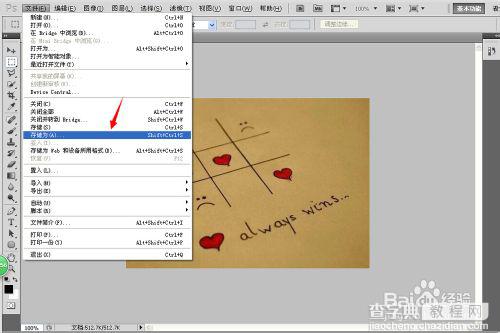
接下来就是选择需要保存为的格式了,在下拉选项中选择有.eps的这一项:
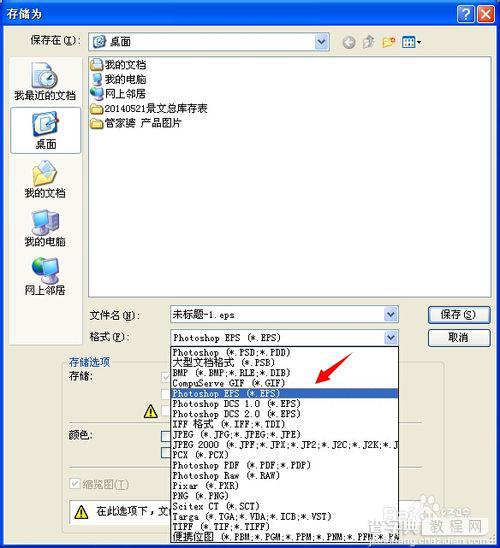
接下来选择保存位置,然后编辑名称 点击<保存>
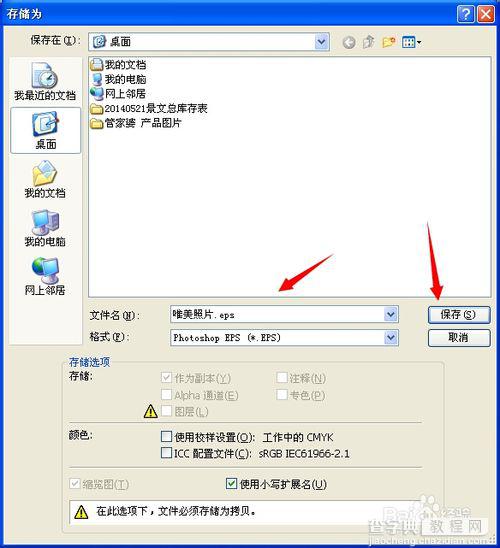
EPS 选项后 点击确定 即可完成
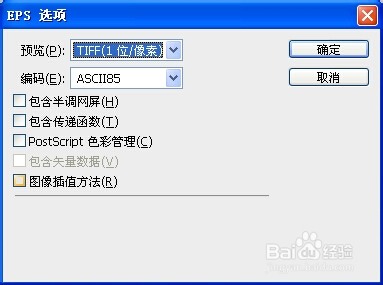
最后的成果

【将photoshop处理好的图片保存为.eps格式的方法】相关文章:
★ ps怎么打补丁?photoshop破解补丁的正确使用方法
